Win10无法卸载更新文件怎么办
更新时间:2023-10-27 05:52:09作者:bianji
1. 首先在屏幕左下角的开始菜单中打开“设置”。

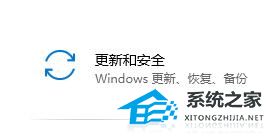







2. 进入设置之后找到并打开“更新和安全”。
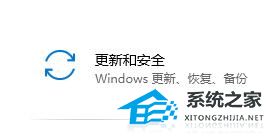
3. 点击左侧的“恢复”,再点击“立即重新启动”。

4. 接着等待一段时间系统会进入如下界面,选择“卸载预览更新”。

5. 选择需要卸载的账户。

6. 选择完成后输入账户的密码,点击”确定“。

7. 然后选择右下角的”卸载“,如图所示。

8. 卸载完成之后再点击“重启”就可以了。

- 上一篇: Win10电脑玩游戏CPU自动降频怎么解决?
- 下一篇: Win10死机任务管理器打不开的两种解决方法
Win10无法卸载更新文件怎么办相关教程
- Win10卸载更新没有卸载按钮怎么办?Win10卸载更新没有卸载按钮的解决方法
- 安全更新kb5006670无法卸载怎么办 kb5006670卸载不了解决方法
- win10系统更新补丁怎么卸载 win10电脑卸载更新补丁步骤
- WindowsXP软件无法卸载怎么办|WindowsXP快速卸载软件方法
- 电脑软件卸载不了怎么办 电脑无法卸载软件如何解决
- KB5006670发生错误,没有成功卸载全部更新怎么办?
- win10无法卸载OneNote怎么办|win10卸载OneNote的方法
- 卸载软件提示找不到文件怎么办?卸载软件提示找不到文件的解决方法
- Virtualbox怎么找不到无法卸载?Virtualbox软件彻底卸载方法教学
- 如何卸载找不到文件的软件 电脑卸载软件显示找不到文件怎么办
- 5.6.3737 官方版
- 5.6.3737 官方版
- Win7安装声卡驱动还是没有声音怎么办 Win7声卡驱动怎么卸载重装
- Win7如何取消非活动时以透明状态显示语言栏 Win7取消透明状态方法
- Windows11怎么下载安装PowerToys Windows11安装PowerToys方法教程
- 如何用腾讯电脑管家进行指定位置杀毒图解

